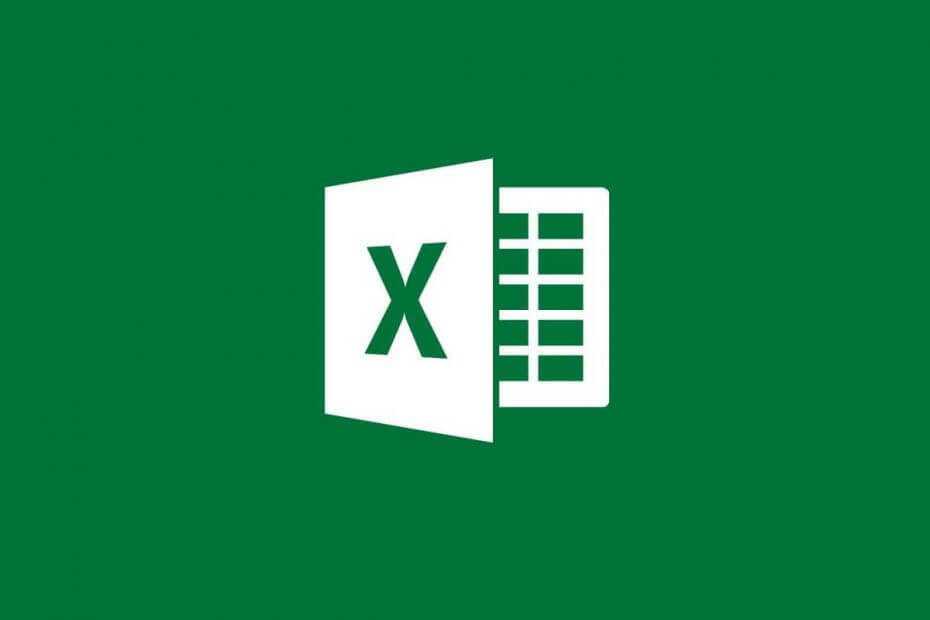
ซอฟต์แวร์นี้จะช่วยให้ไดรเวอร์ของคุณทำงานอยู่เสมอ ทำให้คุณปลอดภัยจากข้อผิดพลาดทั่วไปของคอมพิวเตอร์และความล้มเหลวของฮาร์ดแวร์ ตรวจสอบไดรเวอร์ทั้งหมดของคุณตอนนี้ใน 3 ขั้นตอนง่ายๆ:
- ดาวน์โหลด DriverFix (ไฟล์ดาวน์โหลดที่ตรวจสอบแล้ว)
- คลิก เริ่มสแกน เพื่อค้นหาไดรเวอร์ที่มีปัญหาทั้งหมด
- คลิก อัพเดทไดรเวอร์ เพื่อรับเวอร์ชันใหม่และหลีกเลี่ยงการทำงานผิดพลาดของระบบ
- DriverFix ถูกดาวน์โหลดโดย 0 ผู้อ่านในเดือนนี้
Microsoft Office Suite เป็นโฮสต์ของโปรแกรมที่ครอบคลุมความต้องการขั้นพื้นฐานเกือบทั้งหมดที่คุณอาจมีเมื่อทำงานในสภาพแวดล้อมสำนักงาน
คุณมีโปรแกรมเฉพาะที่จัดการ เอกสารข้อความ, โปรแกรมอื่นที่ทำ การนำเสนอฯลฯ
คุณยังมีโปรแกรมที่ทำขึ้นเป็นพิเศษเพื่อทำหน้าที่เหมือนสเปรดชีตที่เรียกว่า Microsoft Excelซึ่งสามารถจัดการข้อมูลที่ครอบคลุมข้อมูลหลายร้อยเซลล์
อย่างไรก็ตาม ผู้ใช้บางคนรายงานว่าบางครั้งพวกเขาได้รับข้อความแสดงข้อผิดพลาดใน Microsoft Excel ซึ่งระบุว่าโปรแกรมไม่สามารถเพิ่มเซลล์ได้อีก
เพียงแค่ FYI ฉันมีปัญหาเดียวกันที่เกิดขึ้นเมื่อพยายามแทรกคอลัมน์ […]
ข้อความแสดงข้อผิดพลาดทั้งหมดที่ฉันได้รับคือ:
Microsoft Excel ไม่สามารถแทรกเซลล์ใหม่ได้เนื่องจากจะผลักเซลล์ที่ไม่ว่างออกจากส่วนท้ายของเวิร์กชีต เซลล์เหล่านี้อาจว่างเปล่าแต่มีค่าว่าง การจัดรูปแบบบางส่วน หรือสูตร ลบแถวหรือคอลัมน์ให้เพียงพอเพื่อให้มีที่ว่างสำหรับสิ่งที่คุณต้องการแทรกแล้วลองอีกครั้ง
ขั้นตอนที่ต้องปฏิบัติตามหาก Microsoft Excel ไม่สามารถเพิ่มเซลล์ใหม่ได้
โชคดีที่ไม่เหมือนกับข้อความอื่นๆ ที่ปกติคุณจะได้รับ ข้อความนี้มาพร้อมกับคำอธิบายว่าเหตุใดจึงเกิดขึ้น
เห็นได้ชัดว่าข้อความแสดงข้อผิดพลาดจะเกิดขึ้นเมื่อคุณรวมแถวทั้งหมดเข้าด้วยกัน
ซึ่งหมายความว่าเมื่อแทรกเนื้อหาในเวิร์กบุ๊ก (ส่วนใหญ่อาจผ่านการคัดลอก/ วาง) คุณได้เพิ่มเนื้อหาในแถวสุดท้ายของแผ่นงาน
ด้วยเหตุนี้ คุณจะต้องล้างเนื้อหานั้นก่อนจึงจะสามารถเพิ่มแถวใหม่ได้
ไม่ได้หมายความว่าคุณต้องลบข้อมูลในเซลล์ แต่เป็นการจัดรูปแบบที่คุณอาจคัดลอกไปพร้อมกับค่าต่างๆ
- เลือก ข้อมูลทั้งหมด ที่คัดลอกมา
- ค้นหา Find ชัดเจน เครื่องมือบนแถบเครื่องมือ
- เปิดเมนูแบบเลื่อนลงและเลือก ล้างรูปแบบ
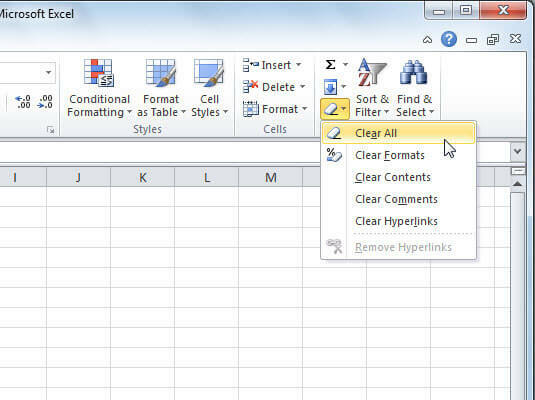
หลังจากทำตามขั้นตอนเหล่านี้แล้ว คุณจะสามารถแทรกข้อมูลได้โดยไม่มีปัญหาใดๆ เพิ่มเติม ยิ่งไปกว่านั้น เพื่อหลีกเลี่ยงปัญหาที่คล้ายคลึงกัน อย่าวางข้อมูล ในสเปรดชีตโดยใช้ Ctrl + วี.
ให้ทำดังต่อไปนี้แทน:
- คลิกขวาที่พื้นที่เปิดของสเปรดชีต
- ซีเล็คt วางแบบพิเศษ
- เลือก ค่านิยม
- กด ตกลง
โดยทำตามขั้นตอนทั้งหมดที่กล่าวมาข้างต้น คุณจะสามารถแทรกเซลล์ในเวิร์กชีต Excel ได้โดยไม่มีปัญหาใดๆ อีกต่อไป
หากคุณมีข้อเสนอแนะหรือคำถามอื่น ๆ อย่าลังเลที่จะทิ้งไว้ในส่วนความคิดเห็นด้านล่าง
บทความที่เกี่ยวข้องที่คุณควรตรวจสอบ:
- Microsoft Excel กำลังพยายามกู้คืนข้อผิดพลาดข้อมูลของคุณ
- การแก้ไข: ข้อผิดพลาดของหน่วยความจำไม่เพียงพอใน Microsoft Excel
- Microsoft Excel กำลังรอแอปพลิเคชันอื่นเพื่อดำเนินการ OLE ให้เสร็จสิ้น [แก้ไข]


